文章详情页
win10电源高性能怎么设置
浏览:88日期:2023-05-09 09:34:28
在使用win10系统的时候,很多的用户们表示电脑性能不佳,想要给电脑设置高性能模式,那么这个需要怎么去设置呢,快来看看详细的教程吧~


1、首先在键盘上按下【win】+【X】键,打开菜单选择【移动中心】。

2、然后在移动中心就能够进行方便的设置高性能模式了。

3、或者按下【win】+【X】后选择【电源选项】也行。
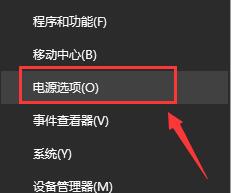
4、我们也能够选择【高性能】作为首选计划哦。

win10电源管理在哪里 >>>
win10显示未在充电怎么办 >>>
以上就是好吧啦网为广大用户们提供的win10电源高性能模式设置方法了,希望能够帮助到广大的用户们,谢谢阅读~
以上就是win10电源高性能怎么设置的全部内容,望能这篇win10电源高性能怎么设置可以帮助您解决问题,能够解决大家的实际问题是好吧啦网一直努力的方向和目标。
上一条:win10电源管理在哪里下一条:win10电源已接通未充电怎么办解决方法
相关文章:
1. 怎么安装双系统?win10稳定版和win11双系统安装图文教程2. UOS应用商店不能用怎么办? uos系统应用商店不能使用的解决办法3. 如何在电脑PC上启动Windows11和Linux双系统4. FreeBSD10安装内核源代码方法讲解5. Debian怎么更换背景? Debian11 Mate设置桌面背景的技巧6. grub2引导freebsd详解7. 统信UOS个人版(V201030)正式发布 新增功能汇总8. Win11安卓子系统WSA 2211.40000.11.0更新发布 升级至 Android 139. Centos7下删除virbr0网卡信息的方法10. Debian11怎么添加桌面快捷图标? Debian桌面快捷方式的添加方法
排行榜

 网公网安备
网公网安备